在Java虚拟机的参数中,有3种表示方法
(额外的,-DpropertyName=“value”的形式定义了一些全局属性值,下面有介绍。)
? 标准参数其实标准参数是用过Java的人都最熟悉的,就是你在运行java命令时后面加上的参数,如java -version, java -jar 等,输入命令java -help或java -?就能获得当前机器所有java的标准参数列表。
-client
设置jvm使用client模式,这是一般在pc机器上使用的模式,启动很快,但性能和内存管理效率并不高;多用于桌面应用;
-server
使用server模式,启动速度虽然慢(比client模式慢10%左右),但是性能和内存管理效率很高,适用于服务器,用于生成环境、开发环境或测试环境的服务端;
如果没有指定-server或-client,JVM启动的时候会自动检测当前主机是否为服务器,如果是就以server模式启动,64位的JVM只有server模式,所以无法使用-client参数;
默认情况下,不同的启动模式,执行GC的方式有所区别:
如果没有指定-server或-client模式,则判断方法如下: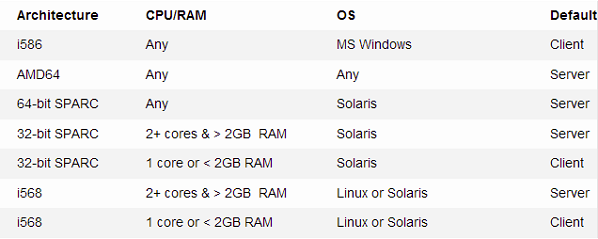
-classpath / -cp
JVM加载和搜索文件的目录路径,多个路径用;分隔。注意,如果使用了-classpath,JVM就不会再搜索环境变量中定义的CLASSPATH路径。
JVM搜索路径的顺序为:
1,先搜索JVM自带的jar或zip包(Bootstrat,搜索路径可以用System.getProperty("sun.boot.class.path")获得);
2,搜索JRE_HOME/lib/ext下的jar包(Extension,搜索路径可以用System.getProperty("java.ext.dirs")获得);
3,搜索用户自定义目录,顺序为:当前目录(.),CLASSPATH,-cp;(搜索路径用System.getProperty("java.class.path")获得)
-DpropertyName=value
定义系统的全局属性值,如配置文件地址等,如果value有空格,可以用-Dname="space string"这样的形式来定义,用System.getProperty("propertyName")可以获得这些定义的属性值,在代码中也可以用System.setProperty("propertyName","value")的形式来定义属性。
-verbose?
这是查询GC问题最常用的命令之一,具体参数如:
-verbose:class
?输出jvm载入类的相关信息,当jvm报告说找不到类或者类冲突时可此进行诊断。
-verbose:gc
?输出每次GC的相关情况,后面会有更详细的介绍。
-verbose:jni
?输出native方法调用的相关情况,一般用于诊断jni调用错误信息。
非标准参数
非标准参数,是在标准参数的基础上进行扩展的参数,输入“java -X”命令,能够获得当前JVM支持的所有非标准参数列表(你会发现,其实并不多哦)。
在不同类型的JVM中,采用的参数有所不同,
在讲解非标准参数时,请参考下面的图,对内存区域的大小有个形象的了解(下图出自:http://iamzhongyong.iteye.com/blog/1333100):
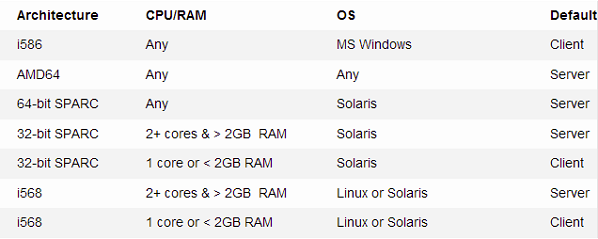
-Xmn
新生代内存大小的最大值,包括E区和两个S区的总和,使用方法如:-Xmn65535,-Xmn1024k,-Xmn512m,-Xmn1g (-Xms,-Xmx也是种写法)
-Xmn只能使用在JDK1.4或之后的版本中,(之前的1.3/1.4版本中,可使用-XX:NewSize设置年轻代大小,用-XX:MaxNewSize设置年轻代最大值);
如果同时设置了-Xmn和-XX:NewSize,-XX:MaxNewSize,则谁设置在后面,谁就生效;如果同时设置了-XX:NewSize -XX:MaxNewSize与-XX:NewRatio则实际生效的值是:min(MaxNewSize,max(NewSize, heap/(NewRatio+1)))(看考:http://www.open-open.com/home/space.php?uid=71669&do=blog&id=8891)
在开发、测试环境,可以-XX:NewSize 和 -XX:MaxNewSize来设置新生代大小,但在线上生产环境,使用-Xmn一个即可(推荐),或者将-XX:NewSize 和 -XX:MaxNewSize设置为同一个值,这样能够防止在每次GC之后都要调整堆的大小(即:抖动,抖动会严重影响性能)
?-Xms
初始堆的大小,也是堆大小的最小值,默认值是总共的物理内存/64(且小于1G),默认情况下,当堆中可用内存小于40%(这个值可以用-XX: MinHeapFreeRatio 调整,如-X:MinHeapFreeRatio=30)时,堆内存会开始增加,一直增加到-Xmx的大小;
?-Xmx
堆的最大值,默认值是总共的物理内存/64(且小于1G),如果Xms和Xmx都不设置,则两者大小会相同,默认情况下,当堆中可用内存大于70%(这个值可以用-XX: MaxHeapFreeRatio 调整,如-X:MaxHeapFreeRatio=60)时,堆内存会开始减少,一直减小到-Xms的大小;
整个堆的大小=年轻代大小+年老代大小,堆的大小不包含持久代大小,如果增大了年轻代,年老代相应就会减小,官方默认的配置为年老代大小/年轻代大小=2/1左右(使用-XX:NewRatio可以设置-XX:NewRatio=5,表示年老代/年轻代=5/1);
建议在开发测试环境可以用Xms和Xmx分别设置最小值最大值,但是在线上生产环境,Xms和Xmx设置的值必须一样,原因与年轻代一样——防止抖动;
?-Xss
这个参数用于设置每个线程的栈内存,默认1M,一般来说是不需要改的。除非代码不多,可以设置的小点,另外一个相似的参数是-XX:ThreadStackSize,这两个参数在1.6以前,都是谁设置在后面,谁就生效;1.6版本以后,-Xss设置在后面,则以-Xss为准,-XXThreadStackSize设置在后面,则主线程以-Xss为准,其它线程以-XX:ThreadStackSize为准。
?-Xrs
减少JVM对操作系统信号(OS Signals)的使用(JDK1.3.1之后才有效),当此参数被设置之后,jvm将不接收控制台的控制handler,以防止与在后台以服务形式运行的JVM冲突(这个用的比较少,参考:http://www.blogjava.net/midstr/archive/2008/09/21/230265.html)。
-Xprof
?跟踪正运行的程序,并将跟踪数据在标准输出输出;适合于开发环境调试。
-Xnoclassgc
?关闭针对class的gc功能;因为其阻止内存回收,所以可能会导致OutOfMemoryError错误,慎用;
-Xincgc
?开启增量gc(默认为关闭);这有助于减少长时间GC时应用程序出现的停顿;但由于可能和应用程序并发执行,所以会降低CPU对应用的处理能力。
-Xloggc:file
?与-verbose:gc功能类似,只是将每次GC事件的相关情况记录到一个文件中,文件的位置最好在本地,以避免网络的潜在问题。
?若与verbose命令同时出现在命令行中,则以-Xloggc为准。
非Stable参数(非静态参数)
以-XX表示的非Stable参数,虽然在官方文档中是不确定的,不健壮的,各个公司的实现也各有不同,但往往非常实用,所以这部分参数对于GC非常重要。JVM(Hotspot)中主要的参数可以大致分为3类(参考http://blog.csdn.net/sfdev/article/details/2063928):
比较详细的非Stable参数总结,请参考Java 6 JVM参数选项大全(中文版),
对于非Stable参数,使用方法有4种:
首先介绍性能参数,性能参数往往用来定义内存分配的大小和比例,相比于行为参数和调试参数,一个比较明显的区别是性能参数后面往往跟的有数值,常用如下:
参数及其默认值 描述 -XX:NewSize=2.125m 新生代对象生成时占用内存的默认值 -XX:MaxNewSize=size 新生成对象能占用内存的最大值 -XX:MaxPermSize=64m 方法区所能占用的最大内存(非堆内存) -XX:PermSize=64m 方法区分配的初始内存 -XX:MaxTenuringThreshold=15 对象在新生代存活区切换的次数(坚持过MinorGC的次数,每坚持过一次,该值就增加1),大于该值会进入老年代 -XX:MaxHeapFreeRatio=70 GC后java堆中空闲量占的最大比例,大于该值,则堆内存会减少 -XX:MinHeapFreeRatio=40 GC后java堆中空闲量占的最小比例,小于该值,则堆内存会增加 -XX:NewRatio=2 新生代内存容量与老生代内存容量的比例 -XX:ReservedCodeCacheSize= 32m 保留代码占用的内存容量 -XX:ThreadStackSize=512 设置线程栈大小,若为0则使用系统默认值 -XX:LargePageSizeInBytes=4m 设置用于Java堆的大页面尺寸 -XX:PretenureSizeThreshold= size ?? 大于该值的对象直接晋升入老年代(这种对象少用为好) -XX:SurvivorRatio=8 Eden区域Survivor区的容量比值,如默认值为8,代表Eden:Survivor1:Survivor2=8:1:1常用的行为参数,主要用来选择使用什么样的垃圾收集器组合,以及控制运行过程中的GC策略等:
参数及其默认值 描述 -XX:-UseSerialGC 启用串行GC,即采用Serial+Serial Old模式 -XX:-UseParallelGC 启用并行GC,即采用Parallel Scavenge+Serial Old收集器组合(-Server模式下的默认组合) -XX:GCTimeRatio=99 设置用户执行时间占总时间的比例(默认值99,即1%的时间用于GC) -XX:MaxGCPauseMillis=time 设置GC的最大停顿时间(这个参数只对Parallel Scavenge有效) -XX:+UseParNewGC 使用ParNew+Serial Old收集器组合 -XX:ParallelGCThreads 设置执行内存回收的线程数,在+UseParNewGC的情况下使用 -XX:+UseParallelOldGC 使用Parallel Scavenge +Parallel Old组合收集器 -XX:+UseConcMarkSweepGC 使用ParNew+CMS+Serial Old组合并发收集,优先使用ParNew+CMS,当用户线程内存不足时,采用备用方案Serial Old收集。 -XX:-DisableExplicitGC 禁止调用System.gc();但jvm的gc仍然有效 -XX:+ScavengeBeforeFullGC 新生代GC优先于Full GC执行常用的调试参数,主要用于监控和打印GC的信息:
参数及其默认值 描述 -XX:-CITime 打印消耗在JIT编译的时间 -XX:ErrorFile=./hs_err_pid<pid>.log 保存错误日志或者数据到文件中 -XX:-ExtendedDTraceProbes 开启solaris特有的dtrace探针 -XX:HeapDumpPath=./java_pid<pid>.hprof 指定导出堆信息时的路径或文件名 -XX:-HeapDumpOnOutOfMemoryError 当首次遭遇OOM时导出此时堆中相关信息 -XX:OnError="<cmd args>;<cmd args>" 出现致命ERROR之后运行自定义命令 -XX:OnOutOfMemoryError="<cmd args>;<cmd args>" 当首次遭遇OOM时执行自定义命令 -XX:-PrintClassHistogram 遇到Ctrl-Break后打印类实例的柱状信息,与jmap -histo功能相同 -XX:-PrintConcurrentLocks 遇到Ctrl-Break后打印并发锁的相关信息,与jstack -l功能相同 -XX:-PrintCommandLineFlags 打印在命令行中出现过的标记 -XX:-PrintCompilation 当一个方法被编译时打印相关信息 -XX:-PrintGC 每次GC时打印相关信息 -XX:-PrintGC Details 每次GC时打印详细信息 -XX:-PrintGCTimeStamps 打印每次GC的时间戳 -XX:-TraceClassLoading 跟踪类的加载信息 -XX:-TraceClassLoadingPreorder 跟踪被引用到的所有类的加载信息 -XX:-TraceClassResolution 跟踪常量池 -XX:-TraceClassUnloading 跟踪类的卸载信息 -XX:-TraceLoaderConstraints 跟踪类加载器约束的相关信息?再次声明,上面的三种参数,主要参考了博客:http://blog.csdn.net/sfdev/article/details/2063928和http://kenwublog.com/docs/java6-jvm-options-chinese-edition.htm,后一个比较全面,有兴趣的可以仔细研读。
这些参数将为我们进行GC的监控与调优提供很大助力,是我们进行GC相关操作的重要工具。
收集器搭配
在介绍了常用的配置参数之后,我们将开始真正的JVM实操征程,首先,我们要为应用程序选择一个合适的垃圾收集器组合,本节请参考《Java系列笔记(3) - Java 内存区域和GC机制》一文中的“垃圾收集器”一节,及上节中的行为参数。
这里需要再次引用这幅图(图来源于《深入理解Java虚拟机:JVM高级特效与最佳实现》,图中两个收集器之间有连线,说明它们可以配合使用):
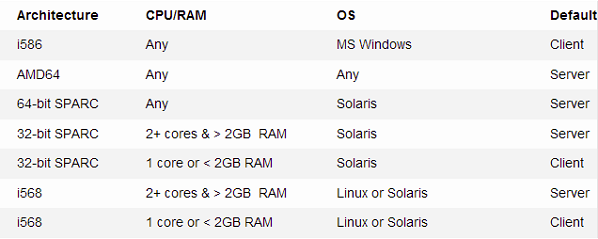
Serial收集器:?Serial收集器是在client模式下默认的新生代收集器,其收集效率大约是100M左右的内存需要几十到100多毫秒;在client模式下,收集桌面应用的内存垃圾,基本上不影响用户体验。所以,一般的Java桌面应用中,直接使用Serial收集器(不需要配置参数,用默认即可)。
ParNew收集器:Serial收集器的多线程版本,这种收集器默认开通的线程数与CPU数量相同,-XX:ParallelGCThreads可以用来设置开通的线程数。
可以与CMS收集器配合使用,事实上用-XX:+UseConcMarkSweepGC选择使用CMS收集器时,默认使用的就是ParNew收集器,所以不需要额外设置-XX:+UseParNewGC,设置了也不会冲突,因为会将ParNew+Serial Old作为一个备选方案;
如果单独使用-XX:+UseParNewGC参数,则选择的是ParNew+Serial Old收集器组合收集器。
一般情况下,在server模式下,如果选择CMS收集器,则优先选择ParNew收集器。
Parallel Scavenge收集器:关注的是吞吐量(关于吞吐量的含义见上一篇博客),可以这么理解,关注吞吐量,意味着强调任务更快的完成,而如CMS等关注停顿时间短的收集器,强调的是用户交互体验。
在需要关注吞吐量的场合,比如数据运算服务器等,就可以使用Parallel Scavenge收集器。
老年代收集器如下:
Serial Old收集器:在1.5版本及以前可以与 Parallel Scavenge结合使用(事实上,也是当时Parallel Scavenge唯一能用的版本),另外就是在使用CMS收集器时的备用方案,发生 Concurrent Mode Failure时使用。
如果是单独使用,Serial Old一般用在client模式中。
Parallel Old收集器:在1.6版本之后,与 Parallel Scavenge结合使用,以更好的贯彻吞吐量优先的思想,如果是关注吞吐量的服务器,建议使用Parallel Scavenge + Parallel Old 收集器。
CMS收集器:这是当前阶段使用很广的一种收集器,国内很多大的互联网公司线上服务器都使用这种垃圾收集器(http://blog.csdn.net/wisgood/article/details/17067203),笔者公司的收集器也是这种,CMS收集器以获取最短回收停顿时间为目标,非常适合对用户响应比较高的B/S架构服务器。
?CMSIncrementalMode:?CMS收集器变种,属增量式垃圾收集器,在并发标记和并发清理时交替运行垃圾收集器和用户线程。
?G1 收集器:面向服务器端应用的垃圾收集器,计划未来替代CMS收集器。
另外在选择了垃圾收集器组合之后,还要配置一些辅助参数,以保证收集器可以更好的工作。关于这些参数,请在http://kenwublog.com/docs/java6-jvm-options-chinese-edition.htm中查询其意义和用法,如:
启动内存分配
关于GC有一个常见的疑问是,在启动时,我的内存如何分配?经过前面的学习,已经很容易知道,用-Xmn,-Xmx,-Xms,-Xss,-XX:NewSize,-XX:MaxNewSize,-XX:MaxPermSize,-XX:PermSize,-XX:SurvivorRatio,-XX:PretenureSizeThreshold,-XX:MaxTenuringThreshold就基本可以配置内存启动时的分配情况。但是,具体配置多少?设置小了,频繁GC(甚至内存溢出),设置大了,内存浪费。结合前面对于内存区域和其作用的学习,尽量考虑如下建议:
监控工具和方法
在JVM运行的过程中,为保证其稳定、高效,或在出现GC问题时分析问题原因,我们需要对GC进行监控。所谓监控,其实就是分析清楚当前GC的情况。其目的是鉴别JVM是否在高效的进行垃圾回收,以及有没有必要进行调优。
通过监控GC,我们可以搞清楚很多问题,如:
1,minor GC和full GC的频率;
2,执行一次GC所消耗的时间;
3,新生代的对象何时被移到老生代以及花费了多少时间;
4,每次GC中,其它线程暂停(Stop the world)的时间;
5,每次GC的效果如何,是否不理想;
………………
监控GC的工具分为2种:命令行工具和图形工具;
常用的命令行工具有:
注:下面的命令都在JAVA_HOME/bin中,是java自带的命令。如果您发现无法使用,请直接进入Java安装目录调用或者先设置Java的环境变量,一个简单的办法为:直接运行命令 export PATH=$JAVA_HOME/bin:$PATH;另外,一般的,在Linux下,下面的命令需要sudo权限,在windows下,部分命令的部分选项不能使用。
1,jps
jps命令用于查询正在运行的JVM进程,常用的参数为:
??? -q:只输出LVMID,省略主类的名称
??? -m:输出虚拟机进程启动时传给主类main()函数的参数
??? -l:输出主类的全类名,如果进程执行的是Jar包,输出Jar路径
??? -v:输出虚拟机进程启动时JVM参数
命令格式:jps [option] [hostid]?
一个简单的例子:
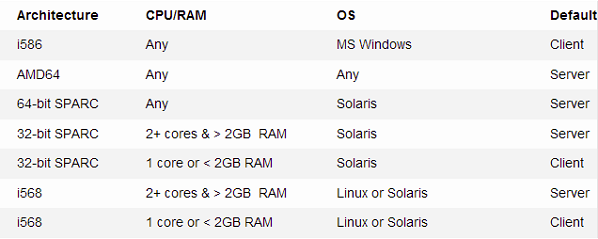
在上图中,有一个vid为309的apache进程在提供web服务。
2,jstat
jstat可以实时显示本地或远程JVM进程中类装载、内存、垃圾收集、JIT编译等数据(如果要显示远程JVM信息,需要远程主机开启RMI支持)。如果在服务启动时没有指定启动参数-verbose:gc,则可以用jstat实时查看gc情况。
jstat有如下选项:
?? -class:监视类装载、卸载数量、总空间及类装载所耗费的时间
?? -gc:监听Java堆状况,包括Eden区、两个Survivor区、老年代、永久代等的容量,以用空间、GC时间合计等信息
?? -gccapacity:监视内容与-gc基本相同,但输出主要关注java堆各个区域使用到的最大和最小空间
?? -gcutil:监视内容与-gc基本相同,但输出主要关注已使用空间占总空间的百分比
?? -gccause:与-gcutil功能一样,但是会额外输出导致上一次GC产生的原因
?? -gcnew:监视新生代GC状况
?? -gcnewcapacity:监视内同与-gcnew基本相同,输出主要关注使用到的最大和最小空间
?? -gcold:监视老年代GC情况
?? -gcoldcapacity:监视内同与-gcold基本相同,输出主要关注使用到的最大和最小空间
?? -gcpermcapacity:输出永久代使用到最大和最小空间
?? -compiler:输出JIT编译器编译过的方法、耗时等信息
?? -printcompilation:输出已经被JIT编译的方法
命令格式:jstat [option vmid [interval[s|ms] [count]]]
jstat可以监控远程机器,命令格式中VMID和LVMID特别说明:如果是本地虚拟机进程,VMID和LVMID是一致的,如果是远程虚拟机进程,那么VMID格式是: [protocol:][//]lvmid[@hostname[:port]/servername],如果省略interval和count,则只查询一次
查看gc情况的例子:
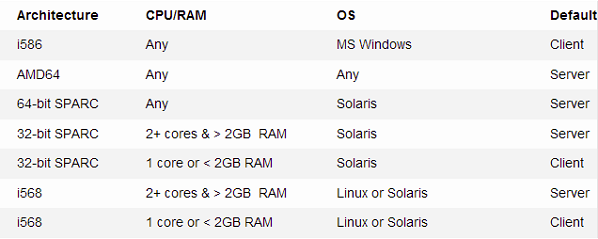
在图中,命令sudo jstat -gc 309 1000 5代表着:搜集vid为309的java进程的整体gc状态, 每1000ms收集一次,共收集5次;XXXC表示该区容量,XXXU表示该区使用量,各列解释如下:
S0C:S0区容量(S1区相同,略)
S0U:S0区已使用
EC:E区容量
EU:E区已使用
OC:老年代容量
OU:老年代已使用
PC:Perm容量
PU:Perm区已使用
YGC:Young GC(Minor GC)次数
YGCT:Young GC总耗时
FGC:Full GC次数
FGCT:Full GC总耗时
GCT:GC总耗时
用gcutil查看内存的例子:
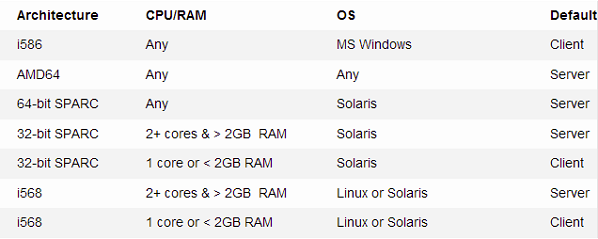
图中的各列与用gc参数时基本一致,不同的是这里显示的是已占用的百分比,如S0为86.53,代表着S0区已使用了86.53%
3,jinfo
用于查询当前运行这的JVM属性和参数的值。
jinfo可以使用如下选项:
?? -flag:显示未被显示指定的参数的系统默认值
?? -flag [+|-]name或-flag name=value: 修改部分参数
?? -sysprops:打印虚拟机进程的System.getProperties()
?命令格式:jinfo [option] pid?
4,jmap
用于显示当前Java堆和永久代的详细信息(如当前使用的收集器,当前的空间使用率等)
?? -dump:生成java堆转储快照
?? -heap:显示java堆详细信息(只在Linux/Solaris下有效)
?? -F:当虚拟机进程对-dump选项没有响应时,可使用这个选项强制生成dump快照(只在Linux/Solaris下有效)
?? -finalizerinfo:显示在F-Queue中等待Finalizer线程执行finalize方法的对象(只在Linux/Solaris下有效)
?? -histo:显示堆中对象统计信息
?? -permstat:以ClassLoader为统计口径显示永久代内存状态(只在Linux/Solaris下有效)
?命令格式:jmap [option] vmid
其中前面3个参数最重要,如:
查看对详细信息:sudo jmap -heap 309
生成dump文件: sudo jmap -dump:file=./test.prof 309
部分用户没有权限时,采用admin用户:sudo -u admin -H? jmap -dump:format=b,file=文件名.hprof pid
查看当前堆中对象统计信息:sudo? jmap -histo 309:该命令显示3列,分别为对象数量,对象大小,对象名称,通过该命令可以查看是否内存中有大对象;
有的用户可能没有jmap权限:sudo -u admin -H jmap -histo 309 | less
5,jhat
用于分析使用jmap生成的dump文件,是JDK自带的工具,使用方法为: jhat -J -Xmx512m [file]
不过jhat没有mat好用,推荐使用mat(Eclipse插件: http://www.eclipse.org/mat ),mat速度更快,而且是图形界面。
6,jstack
用于生成当前JVM的所有线程快照,线程快照是虚拟机每一条线程正在执行的方法,目的是定位线程出现长时间停顿的原因。
?? -F:当正常输出的请求不被响应时,强制输出线程堆栈
?? -l:除堆栈外,显示关于锁的附加信息
?? -m:如果调用到本地方法的话,可以显示C/C++的堆栈
命令格式:jstack [option] vmid
7,-verbosegc
-verbosegc是一个比较重要的启动参数,记录每次gc的日志,下面的表格对比了jstat和-verbosegc:
与-verbosegc配合使用的一些常用参数为:
?? -XX:+PrintGCDetails,打印GC信息,这是-verbosegc默认开启的选项
?? -XX:+PrintGCTimeStamps,打印每次GC的时间戳
?? -XX:+PrintHeapAtGC:每次GC时,打印堆信息
?? -XX:+PrintGCDateStamps (from JDK 6 update 4) :打印GC日期,适合于长期运行的服务器
?? -Xloggc:/home/admin/logs/gc.log:制定打印信息的记录的日志位置
每条verbosegc打印出的gc日志,都类似于下面的格式:
time [GC [<collector>: <starting occupancy1> -> <ending occupancy1>(total occupancy1), <pause time1> secs] <starting occupancy3> -> <ending occupancy3>(total occupancy3), <pause time3> secs]?
如:
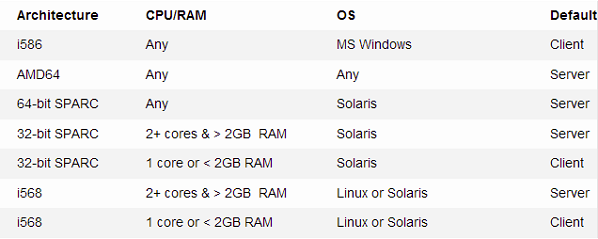
这些选项的意义是:
time:执行GC的时间,需要添加-XX:+PrintGCDateStamps参数才有;
collector:minor gc使用的收集器的名字。
starting occupancy1:GC执行前新生代空间大小。
ending occupancy1:GC执行后新生代空间大小。
total occupancy1:新生代总大小
pause time1:因为执行minor GC,Java应用暂停的时间。
starting occupancy3:GC执行前堆区域总大小
ending occupancy3:GC执行后堆区域总大小
total occupancy3:堆区总大小
pause time3:Java应用由于执行堆空间GC(包括full GC)而停止的时间。
8,可视化工具
监控和分析GC也有一些可视化工具,比较常见的有JConsole和VisualVM,有兴趣的可以看看下面的文章,在此不再赘述:
http://blog.csdn.net/java2000_wl/article/details/8049707
调优方法
一切都是为了这一步,调优,在调优之前,我们需要记住下面的原则:
GC优化的目的有两个(http://www.360doc.com/content/13/0305/10/15643_269388816.shtml):
为了达到上面的目的,一般地,你需要做的事情有:
在上面的4条方法中,用了几个“合适”,那究竟什么才算合适,一般的,请参考上面“收集器搭配”和“启动内存分配”两节中的建议。但这些建议不是万能的,需要根据您的机器和应用情况进行发展和变化,实际操作中,可以将两台机器分别设置成不同的GC参数,并且进行对比,选用那些确实提高了性能或减少了GC时间的参数。
真正熟练的使用GC调优,是建立在多次进行GC监控和调优的实战经验上的,进行监控和调优的一般步骤为:
1,监控GC的状态
使用各种JVM工具,查看当前日志,分析当前JVM参数设置,并且分析当前堆内存快照和gc日志,根据实际的各区域内存划分和GC执行时间,觉得是否进行优化;
2,分析结果,判断是否需要优化
如果各项参数设置合理,系统没有超时日志出现,GC频率不高,GC耗时不高,那么没有必要进行GC优化;如果GC时间超过1-3秒,或者频繁GC,则必须优化;
注:如果满足下面的指标,则一般不需要进行GC:
3,调整GC类型和内存分配
如果内存分配过大或过小,或者采用的GC收集器比较慢,则应该优先调整这些参数,并且先找1台或几台机器进行beta,然后比较优化过的机器和没有优化的机器的性能对比,并有针对性的做出最后选择;
4,不断的分析和调整
通过不断的试验和试错,分析并找到最合适的参数
5,全面应用参数
如果找到了最合适的参数,则将这些参数应用到所有服务器,并进行后续跟踪。
调优实例
上面的内容都是纸上谈兵,下面我们以一些真实例子来进行说明:
实例1:
笔者昨日发现部分开发测试机器出现异常:java.lang.OutOfMemoryError: GC overhead limit exceeded,这个异常代表:GC为了释放很小的空间却耗费了太多的时间,其原因一般有两个:1,堆太小,2,有死循环或大对象;
笔者首先排除了第2个原因,因为这个应用同时是在线上运行的,如果有问题,早就挂了。所以怀疑是这台机器中堆设置太小;
使用ps -ef |grep "java"查看,发现:
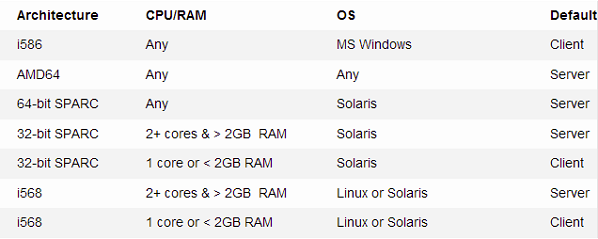
该应用的堆区设置只有768m,而机器内存有2g,机器上只跑这一个java应用,没有其他需要占用内存的地方。另外,这个应用比较大,需要占用的内存也比较多;
笔者通过上面的情况判断,只需要改变堆中各区域的大小设置即可,于是改成下面的情况:
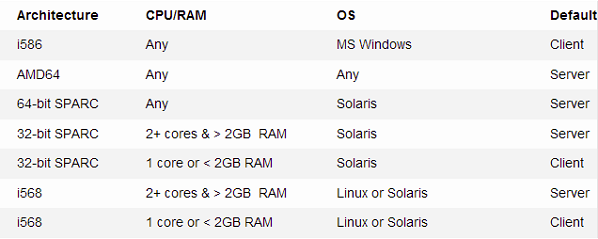
跟踪运行情况发现,相关异常没有再出现;
实例2:(http://www.360doc.com/content/13/0305/10/15643_269388816.shtml)
一个服务系统,经常出现卡顿,分析原因,发现Full GC时间太长:
jstat -gcutil:
S0???? S1??? E???? O?????? P??????? YGC YGCT FGC FGCT? GCT
12.16 0.00 5.18 63.78 20.32? 54?? 2.047 5???? 6.946? 8.993?
分析上面的数据,发现Young GC执行了54次,耗时2.047秒,每次Young GC耗时37ms,在正常范围,而Full GC执行了5次,耗时6.946秒,每次平均1.389s,数据显示出来的问题是:Full GC耗时较长,分析该系统的是指发现,NewRatio=9,也就是说,新生代和老生代大小之比为1:9,这就是问题的原因:
1,新生代太小,导致对象提前进入老年代,触发老年代发生Full GC;
2,老年代较大,进行Full GC时耗时较大;
优化的方法是调整NewRatio的值,调整到4,发现Full GC没有再发生,只有Young GC在执行。这就是把对象控制在新生代就清理掉,没有进入老年代(这种做法对一些应用是很有用的,但并不是对所有应用都要这么做)
实例3:
一应用在性能测试过程中,发现内存占用率很高,Full GC频繁,使用sudo -u admin -H? jmap -dump:format=b,file=文件名.hprof pid 来dump内存,生成dump文件,并使用Eclipse下的mat差距进行分析,发现:
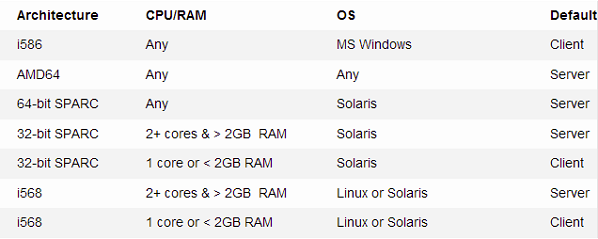
从图中可以看出,这个线程存在问题,队列LinkedBlockingQueue所引用的大量对象并未释放,导致整个线程占用内存高达378m,此时通知开发人员进行代码优化,将相关对象释放掉即可。